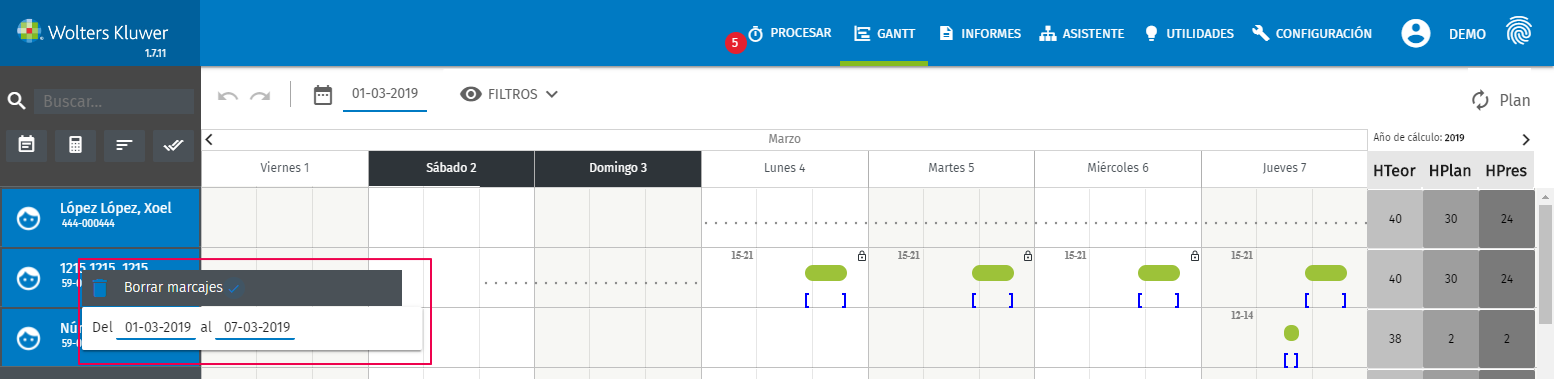Versión 1.7.11 de a3gestión del tiempo: Mejoras
Aplica a: a3gestión del tiempo
A continuación, se relacionan las mejoras incluidas en la versión 1.7.11 de a3gestión del tiempo:
1.- Asistente de configuración: Acceso directo a la importación de datos por Excel
2.- Posibilidad de configurar que los Convenios y Pactos se importen o no en el enlace con a3EQUIPO
3.- Contadores de convenios por días o por horas
4.- Posibilidad de ver los marcajes borrados
5.- Posibilidad de justificar los marcajes con la jornada
6.- Listado tipos de hora: modificación del literal de las columnas de duración
7.- Eliminación masiva de marcajes
1.- Asistente de configuración: Acceso directo a la importación de datos por Excel
Se incorpora en la ventana “Inicio”, del Asistente de Configuración, un nuevo indicador denominado “Importar datos por Excel” que permite realizar la carga de datos por Excel sin tener que salir del asistente.
De esta forma, al seleccionar esta opción se abrirá, automáticamente, la ventana de importación de datos por Excel (acceso “Utilidades/ Importar datos por Excel”).
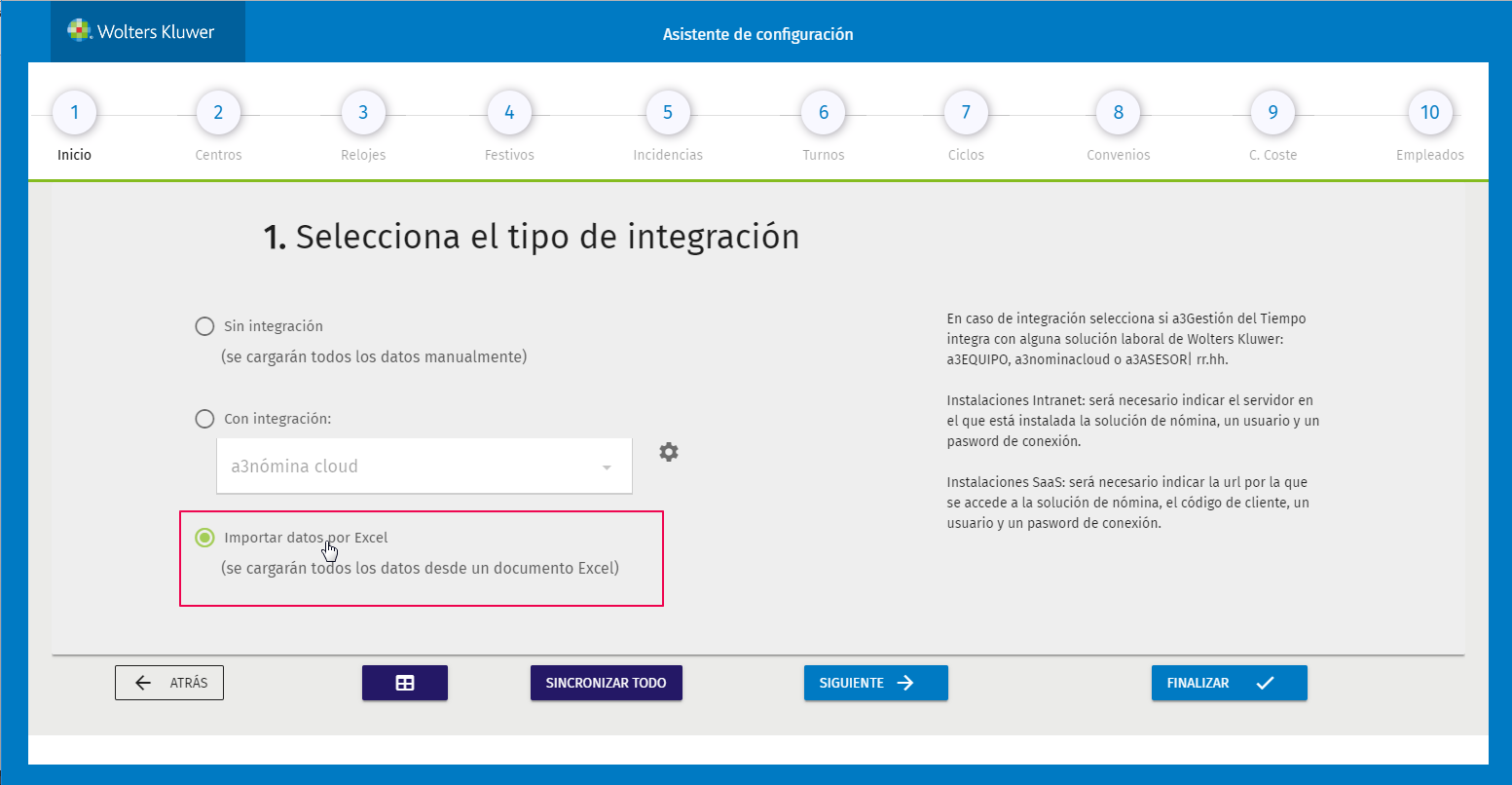
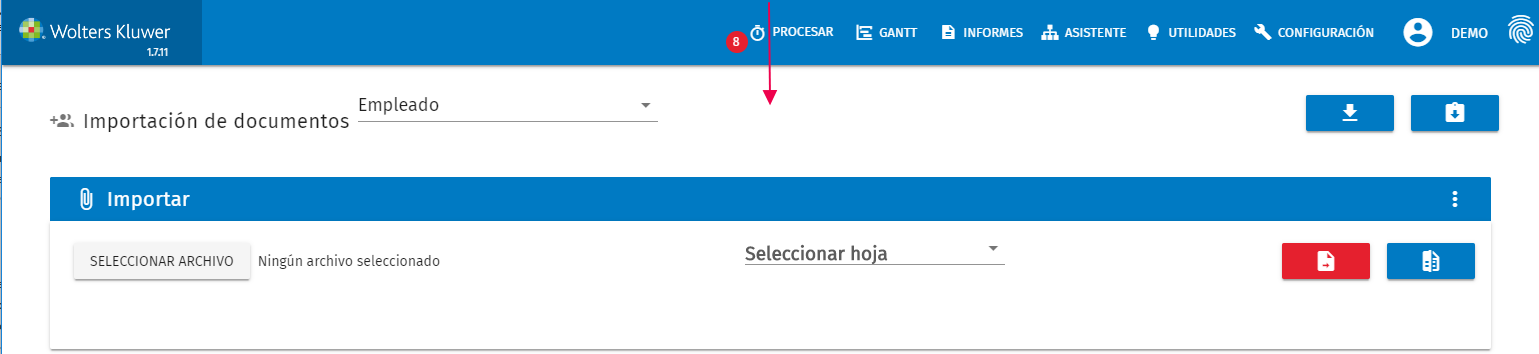
2.- Posibilidad de configurar que los Convenios y Pactos se importen o no en el enlace con a3EQUIPO
A partir de ahora, se podrá configurar si en el enlace con a3EQUIPO se importan o no los datos de pactos y convenios.
Para ello, en el punto “Utilidades/ Logs de importación” se ha incorporado el indicador “Convenios y Pactos” que incluye las opciones: “Importar”, o bien “Ignorar”.
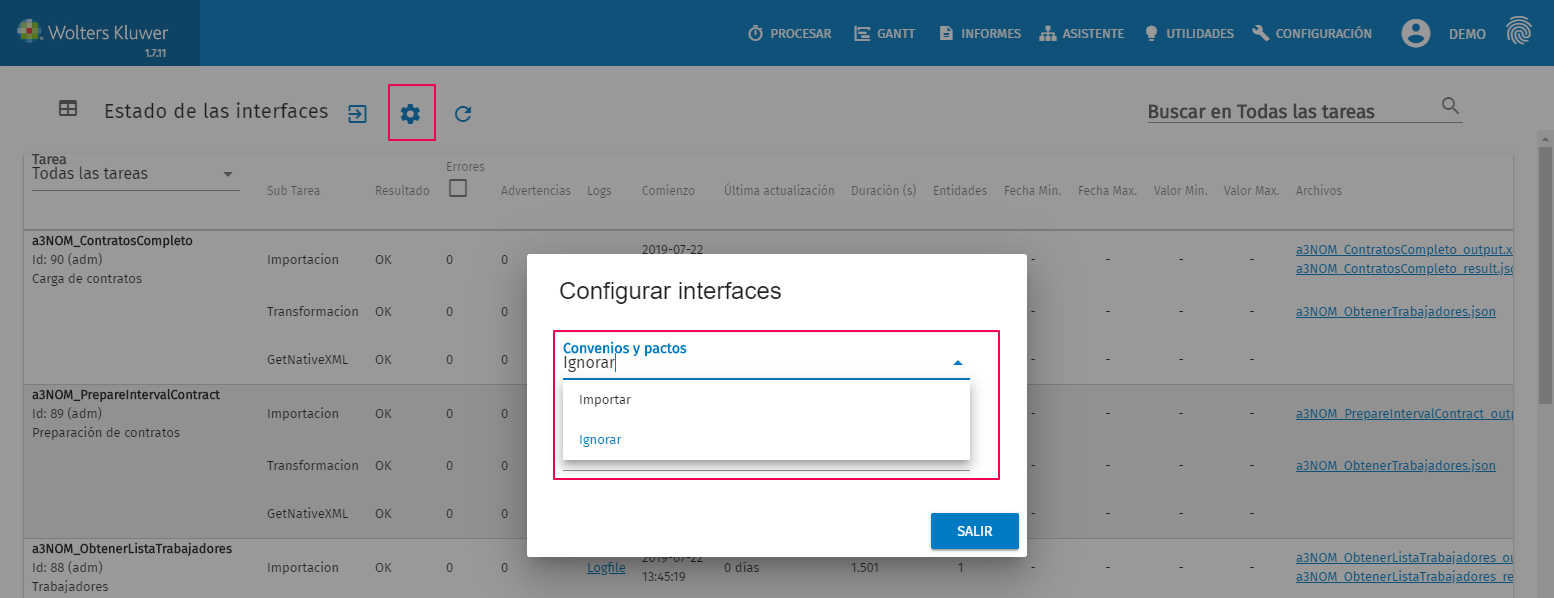
3.- Contadores de convenios por días o por horas
Se amplían las reglas de configuración de contadores para que, a partir de ahora, pueda establecerse el cálculo de los contadores por horas, o bien por días.
Para ello, en las opciones de las “Reglas de configuración de contadores” de convenios, se incorpora un nuevo indicador denominado “Cálculo en horas”.
Al activar esta opción el cálculo se realizará por horas (como hasta ahora) y, desactivado, el cálculo será por unidad. Es decir, por días.

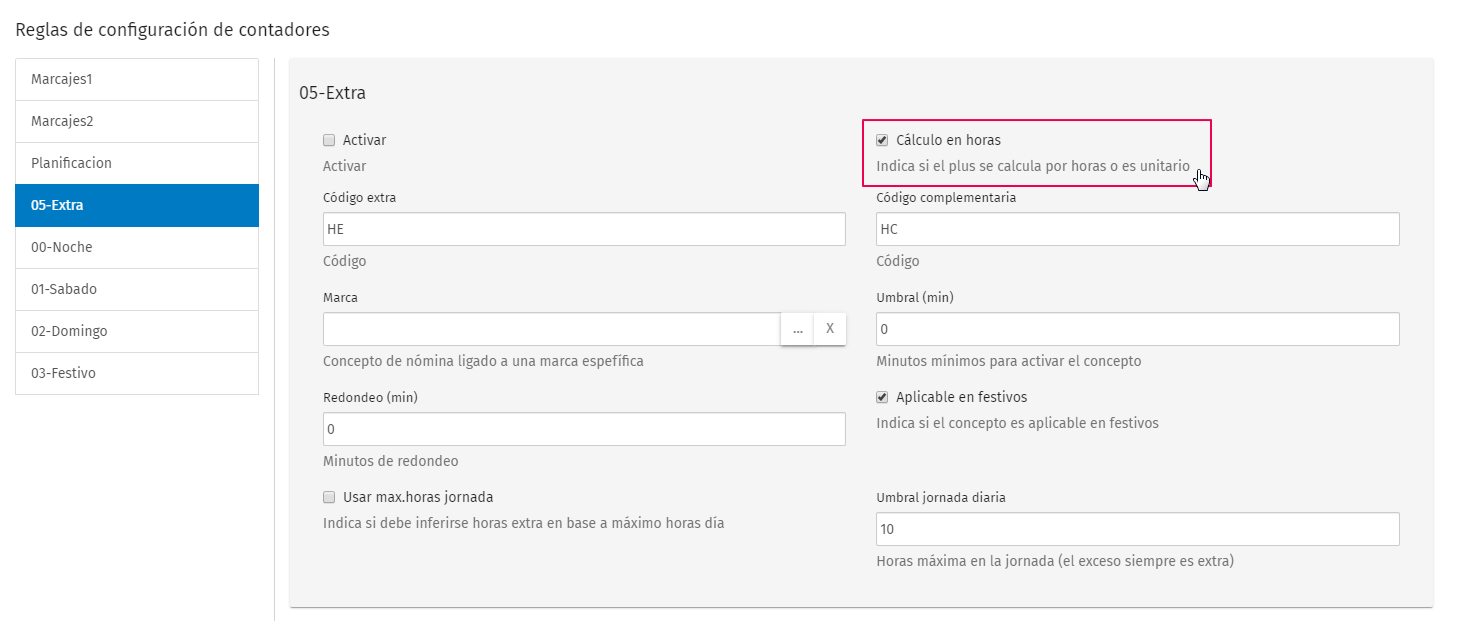
4.- Posibilidad de ver los marcajes borrados
Con la finalidad de poder consultar los marcajes que se hayan podido eliminar, al editar marcajes del trabajador, se incorpora el nuevo indicador “Mostrar borrados” que, activado, presentará aquellos marcajes que se han anulado (si los hubiera).
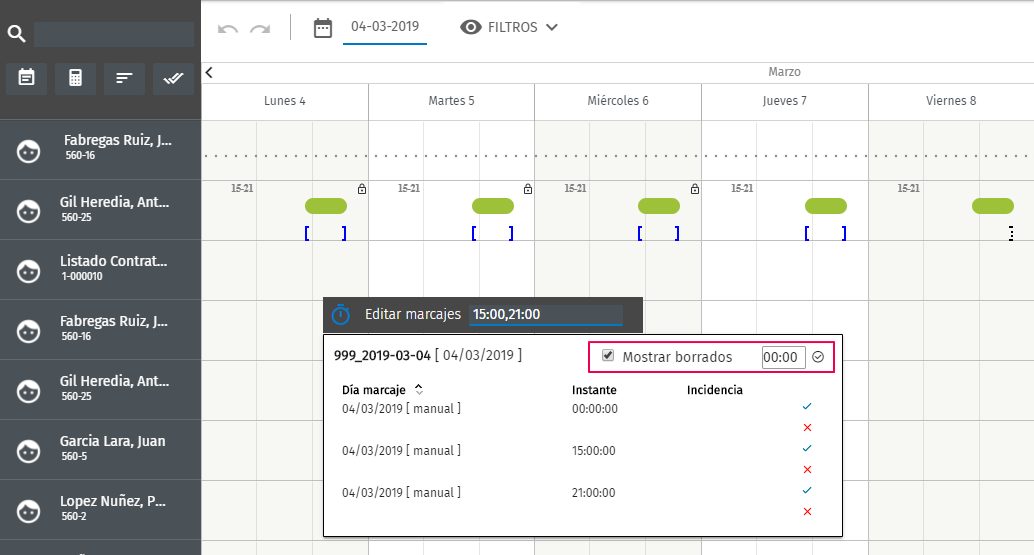
5.- Posibilidad de justificar los marcajes con la jornada
Se mejora el tratamiento de la opción “Aplicar marcajes según horario” para que los marcajes existentes se ajusten a la jornada asignada al trabajador.
Veamos un ejemplo
Trabajador que ha entrado antes de su jornada y no ha marcado la salida.
- Jornada de 15:00h a 21:00h
- Marcaje de entrada: 11:00h
- Marcaje de salida: no hay.
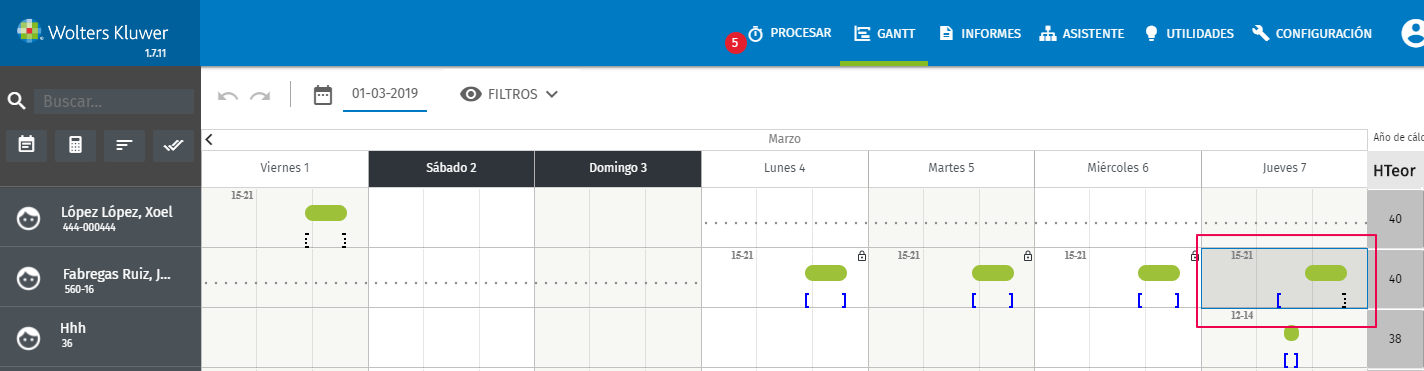
Al “Aplicar marcajes según horario” se anularán los marcajes que tenía y se aplicarán los marcajes en función del horario que tiene asignado.
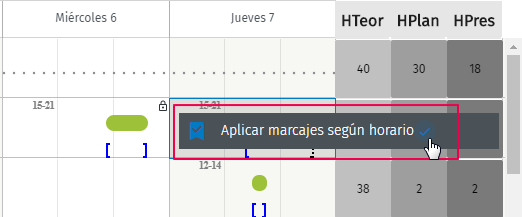
Hasta ahora, al “Aplicar marcajes según horario” se marcaba únicamente la salida. Sin embargo, a partir de ahora, se ajustarán a la jornada tanto la entrada (en la que existe marcaje) como la salida (en la que no hay).
En nuestro ejemplo, se ajustarán los marcajes a las 15:00h y 21:00h. Es decir, el marcaje de entrada que teníamos a las 11:00h se anulará y se informará el marcaje de salida (que no existía).
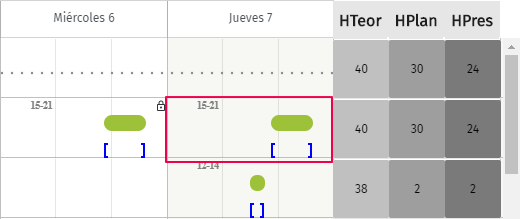
6.- Listado tipos de hora: modificación del literal de las columnas de duración
En el listado “Tipos de horas” se modifica el literal de las columnas “Duración” y “Duración HH:MM” por “Duración plan” y “Duración plan HH:MM”, respectivamente.
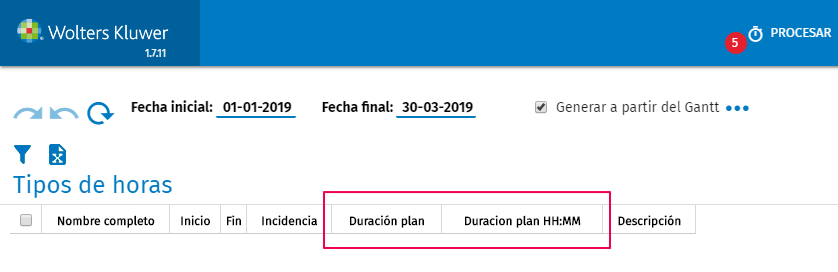
7.- Eliminación masiva de marcajes
Se incorpora en la aplicación la opción de eliminar marcajes de forma masiva.
Para ello, tan solo deberás seleccionar los trabajadores a los que quieres borrar los marcajes.
Recuerda que…
Para hacer una selección múltiple de trabajadores, debes pulsar la tecla "Control" y marcar los trabajadores que procedan.
A continuación, manteniendo la tecla “Control” pulsada, haz “clic” sobre uno de los trabajadores marcados y selecciona la opción “Borrar marcajes”.
Informa el periodo que proceda y pulsa el botón  .
.
De esta forma, se eliminarán todos los marcajes de las personas seleccionadas en el rango de fechas indicado.